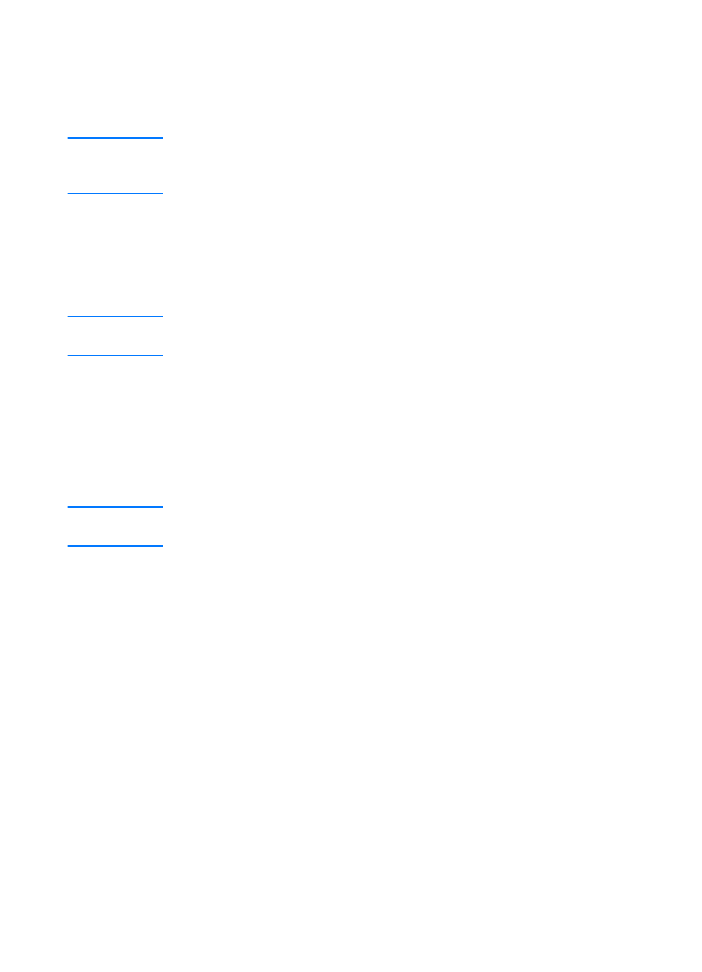
Administrador de documentos
de HP LaserJet
(Windows 98, 2000, Millennium, NT 4.0 y
Mac OS)
Nota
El Administrador de documentos de HP LaserJet no está disponible
en Windows 95.
El Administrador de documentos de HP LaserJet (Windows) y
HP WorkPlace (Macintosh) es una aplicación de escritorio
completamente funcional que permite aprovechar las
posibilidades de digitalización y copia de HP LaserJet 1220.
Desde el Administrador de documentos de HP LaserJet, puede
llevar a cabo las siguientes tareas, entre otras:
●
Realización de copias
●
Digitalización de imágenes (o captura de una imagen de un
dispositivo compatible con TWAIN)
●
Almacenamiento y administración de las imágenes
digitalizadas y de todos los documentos
●
Envío de imágenes y documentos digitalizados a un fax
(debe instalar una aplicación de fax en su equipo)
●
Envío de imágenes digitalizadas por correo electrónico
(debe instalar una aplicación de software de correo
electrónico en su equipo)
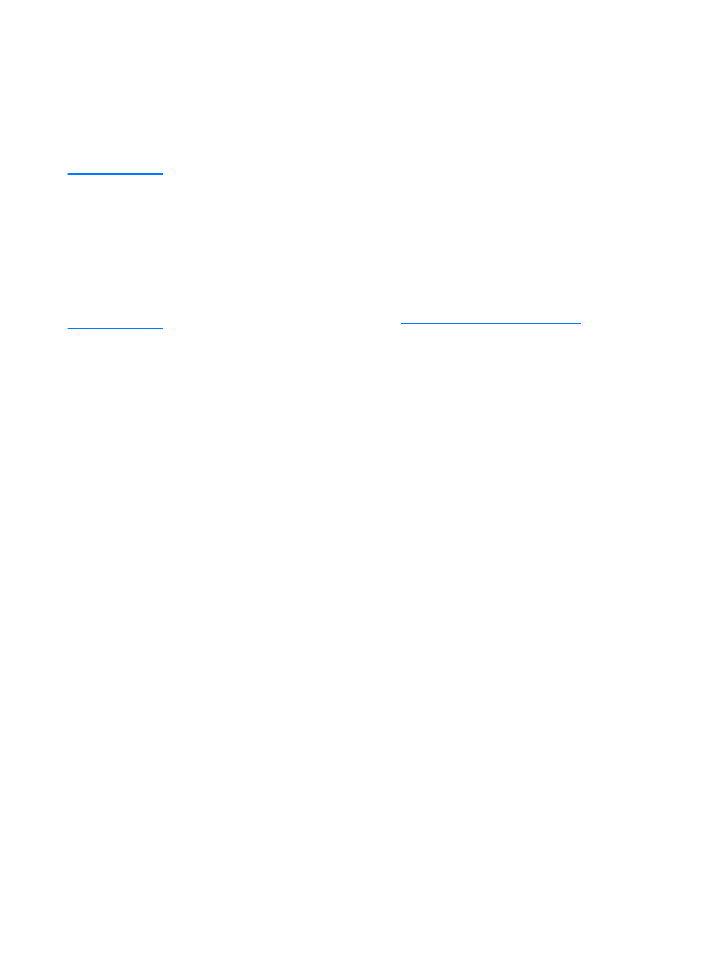
SP
Descripción general del software 39
●
Uso del reconocimiento óptico de caracteres (OCR) para
enviar texto digitalizado a una aplicación de proceso de
textos en la que pueda modificarlo
●
Mejora de la imagen
●
Adición de anotaciones
Nota
Puede imprimir (electrónicamente) en el Administrador de documentos
de HP LaserJet desde cualquier aplicación de software. Esta
característica sirve para acceder a cualquiera de las funciones que se
incluyen en el Administrador de documentos de HP LaserJet desde los
documentos que crea en su aplicación de autoedición o de proceso de
textos, ahorrándole el tiempo que se necesita para imprimir y luego
digitalizar una versión en copia impresa. La ayuda en línea proporciona
más información acerca del Administrador de documentos de
HP LaserJet. Consulte la sección
Acceso a la ayuda en línea
.
Acceso al Administrador de documentos
de HP LaserJet (Windows)
1
En la bandeja del sistema Windows, haga clic en Inicio.
2
Haga clic en Programas.
3
Haga clic en HP LaserJet 1220 Series.
4
Haga clic en Administrador de documentos
de HP LaserJet.
Acceso a HP Workplace (Mac OS)
1
Haga que se visualice el escritorio.
2
En el escritorio, haga doble clic en el icono HP Workplace.
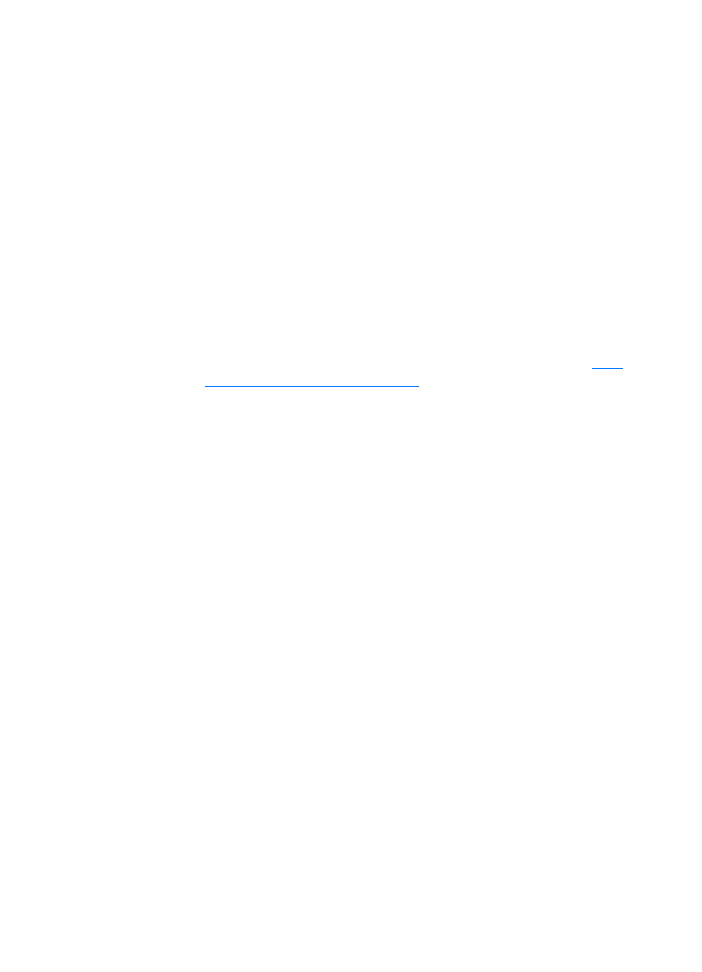
40 Capítulo 2 Descripción general de la copiadora/escáner
SP